Resetarea parolei Windows 8. Cum să resetați o parolă uitată în Windows 8
Calculatorul nostru este un depozit real de date diverse, care uneori sunt foarte importante și inaccesibile pentru toată lumea. Să renunțăm la situația când calculatoarele hackerii hackerului și fura informații. Avem în vedere o situație în care utilizatorul, prin el însuși, uită parola și nu știe ce să facă cu el. Da, există multe astfel de situații. Și nu toată lumea știe cum să remedieze sau să rezolve această problemă. Imaginați-vă că computerul menține o bază de date a clienților dumneavoastră sau un raport pentru un an, poate că a fost ultima dvs. salvat pe computer și o teză trebuie să-l ia mâine, cu toate acestea, au uitat parola și începe să intrați în panică, deoarece în liniște situație disperată.
conținut
- De ce am nevoie de o parolă?
- Ce ar trebui să fac dacă parola mea este uitată?
- Conturi în windows 8
- Cum pot reseta parola contului meu local?
- Cum pot reseta parola profilului meu de internet?
- Unitate flash usb ca instrument de recuperare
- Floppy disk - versiune depășită
- Program de cracare a parolei
- Windows disk restore
- Modul standard pentru resetarea parolei
- Cum să evitați această situație neplăcută?

De ce am nevoie de o parolă?
Și la început merită investigat, aveți nevoie de o parolă? Așa cum am spus mai sus, uneori pe computerul dvs. puteți stoca diverse date care nu ar trebui să fie disponibile terților. Uneori pot exista date care trebuie să fie stocate și izolate de la ștergere. De exemplu, dacă aveți copii în casă, ei vor folosi în mod necesar un computer și o vor rupe în mod constant. Poate șterge datele sau le poate modifica, situațiile pot fi descrise foarte mult. Prin urmare, pentru a evita astfel de probleme, este necesar să aveți o parolă pentru protecție. Dar se întâmplă ca parola să fie uitată și trebuie să o restaurați repede. Prin urmare, trebuie să știți cum să implementați resetarea parolei Windows 8. Și odată ce apare o astfel de problemă, puteți remedia imediat situația și nu vă mai faceți griji dacă ați înregistrat parola.

Ce ar trebui să fac dacă parola mea este uitată?
Dar dacă ați uitat datele pentru a intra în profil, atunci ar trebui să vă pregătiți pentru un antrenament mic. Resetarea unei parole este o procedură care vă permite să ocoliți protecția calculatorului și să îl puteți utiliza. Desigur, se poate lua în considerare și utilizarea necorespunzătoare a unei astfel de metode, dar ce să facem, este imposibil să excludem o astfel de oportunitate cu totul. Noul sistem de operare Windows 8 este bun prin faptul că are o recuperare unică și stocarea parolei, care vă permite să resetați parola în mai multe moduri. Puteți restabili parola prin manipularea profilurilor în Windows, iar al doilea implică utilizarea unui disc de instalare licențiat sau a unei unități flash USB.

Conturi în Windows 8
Există un program de resetare a parolei pentru Windows 8? Da, este, dar vom vorbi puțin mai târziu, la început merită analizat modalitățile standard de implementare a restaurării accesului. Deci, mai sus, am clarificat că există mai multe profiluri în Windows 8. Unul dintre ele este denumit local (permite accesul la sistem prin activarea verificării datelor locale, adică a celor create fără profilul de Internet). Al doilea profil este contul Microsoft. Aceste date sunt deja complete, înregistrate prin crearea unui profil de Internet. Fiecare dintre ele are caracteristici în recuperare, care trebuie luate în considerare, altfel nu va funcționa pentru resetarea parolei Windows 8.

Cum pot reseta parola contului meu local?
Deci, mai sus, am indicat că parola locală este un cont creat personal și fără a ține seama de profilul de pe Internet. Prin urmare, pentru a restabili acest tip de cont, trebuie să utilizați un simplu disc de instalare Windows. Pentru aceasta, trebuie să introduceți discul în unitate și să reporniți computerul. Apoi, în meniul de instalare, trebuie să fiți de acord cu funcționarea discului și să selectați meniul "Restaurare sistem" - "Diagnosticare". Imediat ce apare o fereastră nouă, trebuie să accesați opțiunile "Advanced Options" și să porniți linia de comandă. Va trebui să introduceți mai multe comenzi la rândul lor, după ce fiecare trebuie să apese pe Enter:
- "Copiați c: windows system32 utilman.exe c: ";
- "Copiați c: windows system32 cmd.exe c: windows system32 utilman.exe" (dacă primiți un avertisment despre înlocuirea fișierelor, trebuie să fiți de acord).
După acțiunile de mai sus este necesar pentru a reporni calculatorul și scoateți discul (sau stick-ul, in ciuda ceea ce mass-media aveți un sistem de operare), astfel încât data viitoare computerul executați deja, fără utilizarea instalațiilor de stocare terțe părți. Când apare din nou ecranul de pornire, veți observa modificări, adică vor apărea noi opțiuni suplimentare. Trebuie să accesați meniul "Caracteristici speciale" și să apăsați combinația de taste "Windows + U". Aceste acțiuni vor utiliza linia de comandă, în cazul în care trebuie să introduceți comanda «net_user» și din lista afișată de conturi selectați cel pe care l-ați utilizat. Dacă, din anumite motive, apare o eroare 8646, atunci utilizați un profil de Internet și trebuie să efectuați o altă resetare a parolei pentru Windows 8. Următoarea opțiune implică prezența Internetului și a datelor specificate în timpul înregistrării copiei de către sistemul de operare. Dacă nu aveți nimic, trebuie să contactați un specialist în serviciu.

Cum pot reseta parola profilului meu de Internet?
Dacă ați folosit site-ul Microsoft pentru a seta o parolă pe Windows, nu vă ajută nici unitatea, nici unitatea flash a resetării parolei Windows 8, deoarece trebuie să solicitați o schimbare de parolă pe site-ul oficial Microsoft.
Procedura este simplă, este suficient să solicitați recuperarea parolei și obțineți o scrisoare care vă va ajuta să evitați această situație neplăcută. Deci, pentru recuperare alegeți elementul "parola uitată" și sunteți de acord cu responsabilitatea care vă este atribuită. După aceasta, va apărea o fereastră cu opțiunile posibile pentru obținerea unei parole. Trebuie să selectați opțiunea "Trimiteți-mi o adresă de resetare", deoarece această opțiune vă va permite să primiți e-mailul fie cu un link la schimbare, fie cu o întrebare secretă pe care ați specificat-o în timpul înregistrării. După trecerea tuturor acestor nuanțe, se va primi scrisoarea și se va schimba parola, ceea ce vă va permite să continuați să utilizați computerul fără obstacole.

Unitate flash USB ca instrument de recuperare
Trebuie avut în vedere faptul că, datorită naturii tehnologiilor moderne de Windows 8 de resetare a parolei pe disc poate fi considerată o versiune mai veche și nu funcționează, prin urmare, să nu cadă în această situație neplăcută, trebuie să fie întotdeauna în posesia unui flash drive USB. Politica Microsoft a decis să se mute la aceste medii mai convenabile, deci, dacă ați cumpărat Windows separat, atunci, de fapt, ar trebui să aveți o astfel de unitate flash. Dacă ați primit un computer compilat, atunci cu siguranță aveți un disc cu o copie licențiată. Dar, în această situație, pentru a scăpa de disc nu este atât de dificil, trebuie doar să scrie în jos toate datele din mass-media de la orice unitate de convenabil flash USB cu opțiunea Boot (această opțiune este setată la setările de înregistrare, acesta permite utilizatorului să ruleze fără probleme în ecranul de boot).

Floppy disk - versiune depășită
Există, de asemenea, o situație în care disc de resetare a discurilor Windows 8 este recomandat ca principal mod de a obține un rezultat pozitiv. Merită să considerăm că progresul tehnologic a atins valori incredibile, iar acum discheta nu este deloc folosită. Da, poate ați întâlnit astfel de materiale și purtătorii înșiși. Dar este necesar să se țină seama de modernitatea computerelor, care practic nu identifică acest tip de dispozitiv. Prin urmare, dischetele au fost înlocuite cu unități flash mai avansate, care oferă o posibilitate neobișnuită de a scăpa de problema cu parola.
Program de cracare a parolei
De fapt, am ajuns la cel mai interesant moment al raționamentului nostru, care vă va explica cum puteți obține informații despre un program unic care vă permite să resetați parola pe orice computer fără date și dispozitive suplimentare.
Puteți restabili parola de administrator pentru Windows 8 utilizând un program numit Online NT Password Editor de registri. La început, trebuie să fie descărcat și apoi să scrieți o unitate flash USB, care nu este bootabilă. Puteți face acest lucru utilizând programul WinSetupFromUSB. După ce ați creat unitatea flash necesară, este timpul să reporniți calculatorul și să setați prioritatea de încărcare USB. Puteți face acest lucru în BIOS în meniul "Boot", instalând opțiunea USB sub numărul 1 în opțiunea "Boot Device Propriety". După aceea, trebuie să reporniți computerul din nou.
Data viitoare când porniți Windows, apare o fereastră cu diferite opțiuni, nu trebuie să selectați nimic, apăsați pe Enter. În a doua fereastră cu opțiuni este necesar să specificați pe ce mediu este instalat sistemul de operare. Acestea sunt listate în "Windows posibil" - selectați numărul dorit și așteptați câteva minute. Este timpul să începeți în mod activ hacking parola, du-te la meniul "Resetare parolă" și apăsați Enter. Aceasta vă va permite să accesați fereastra în care puteți edita datele de protecție. Acesta afișează toate conturile care sunt utilizate pe acest computer. Selectați profilul dorit și apăsați Enter. În fereastra următoare trebuie să selectați opțiunea "Ștergeți parola de utilizator" - totul, parola va fi resetată cu succes. Veți reveni la fereastra inițială unde trebuie să apăsați Q și să reporniți computerul (nu uitați să instalați boot-ul offline de pe hard disk, eliminând prioritatea de pe unitatea flash USB).
Windows Disk Restore
Dacă nu doriți să vă împrăștiați cu nuanțele și recomandările, există o cale cardinală pentru resetarea parolei, care este reinstalarea obișnuită a Windows. Dar merită să considerăm că această metodă este potrivită numai dacă folosiți un profil local. În cazul unui profil de Internet, nu puteți scăpa de parolă, deoarece înregistrarea online va necesita date introduse anterior. În alte cazuri, puteți reinstala în siguranță sistemul de operare, nu trebuie să vă faceți griji cu privire la date, toate acestea vor rămâne (dacă nu utilizați formatarea). Cu toate acestea, este necesar să reinstalați unele programe, dar aceasta nu este o problemă atât de mare.
Modul standard pentru resetarea parolei
Pentru Windows resetarea parolei 8 utilizator - aceasta este o problemă gravă, deoarece, pe măsură ce experiența sistemele de operare anterioare, dezvoltatorii au luat în considerare numărul mare de utilizatori care își uită parolele, și au trebuit să-l reconstruiască. Deci nu s-au pierdut și în acest sistem au dezvoltat o utilitate curioasă. "Windows 8 Password Reset Wizard" - așa se numește. Pentru ao obține, trebuie să mergeți la început - panoul de control și să selectați opțiunea "Conturi utilizator". După aceea, selectați meniul "Creați un disc de resetare a parolei" și salvați fișierul pe o unitate flash USB. Apoi, puteți porni computerul cu unitatea flash USB și observând că meniul de introducere a parolei există o opțiune suplimentară „Reset“, care, de fapt, și va pune în aplicare restaurarea accesului la sistem. Rețineți că această metodă funcționează exclusiv cu un cont local.
Cum să evitați această situație neplăcută?
Asta e tot ce trebuie să știți despre procedura de recuperare. O cantitate decentă de informații, nu-i așa? Prin urmare, pentru a nu vă tortura și a vă permite să mergeți fără obstacole în sistem, nu uitați să notați parola pe hârtie și să o ascundeți în cel mai fiabil loc unde puteți să vă uitați cu siguranță în caz de nevoie. Fie creați parola pe care o utilizați întotdeauna într-o conversație, fie păstrați-o în memorie. Numai cu o anumită și colectată abordare a acestei afaceri nu veți uita niciodată parola și nu veți pierde accesul la sistem.
 Ce să fac dacă am uitat parola de pe computer
Ce să fac dacă am uitat parola de pe computer Ce este un disc de resetare a parolei și cum să îl folosiți?
Ce este un disc de resetare a parolei și cum să îl folosiți? Mi-am uitat parola pe computer. Ce să facem în această situație?
Mi-am uitat parola pe computer. Ce să facem în această situație? Modificarea parolei pe computer: sfaturi pentru utilizatori
Modificarea parolei pe computer: sfaturi pentru utilizatori Cum se elimină parola din Windows 7? Cum pot șterge sau reseta parola pentru Windows 7? Ce ar…
Cum se elimină parola din Windows 7? Cum pot șterge sau reseta parola pentru Windows 7? Ce ar…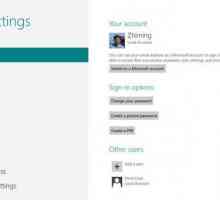 Cum se pune parola pe computer (Windows 8) și ce ar trebui să fie?
Cum se pune parola pe computer (Windows 8) și ce ar trebui să fie?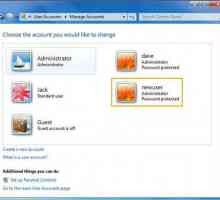 Cum se creează un utilizator nou în Windows 7
Cum se creează un utilizator nou în Windows 7 Ați uitat parola pe Windows 8? Cum să vă recuperați parola
Ați uitat parola pe Windows 8? Cum să vă recuperați parola Windows 8: eliminați parola când vă conectați la cont
Windows 8: eliminați parola când vă conectați la cont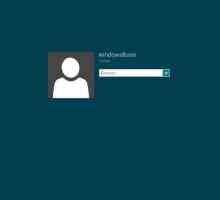 Cum se elimină o parolă în Windows 8? Resetarea parolei contului local, "Microsoft",…
Cum se elimină o parolă în Windows 8? Resetarea parolei contului local, "Microsoft",… Windows 7: Cum să resetați parola de administrator pe laptop?
Windows 7: Cum să resetați parola de administrator pe laptop? Cum se recuperează o parolă în ICQ
Cum se recuperează o parolă în ICQ Cum se dezactivează parola pe "Windows 10": cele mai simple metode
Cum se dezactivează parola pe "Windows 10": cele mai simple metode Cum de a restabili parola pe "AliExpress", dacă clientul a uitat-o?
Cum de a restabili parola pe "AliExpress", dacă clientul a uitat-o? Secretele hackerului. Cum de a sparge o parolă pe un computer sub un administrator local
Secretele hackerului. Cum de a sparge o parolă pe un computer sub un administrator local Windows 10: Cum să eliminați parola pentru diferite cazuri de conectare
Windows 10: Cum să eliminați parola pentru diferite cazuri de conectare Ați uitat parola de administrator. Ce ar trebui să fac?
Ați uitat parola de administrator. Ce ar trebui să fac? Cum să hack ICQ
Cum să hack ICQ Ați uitat parola în Skype. Cum se recuperează?
Ați uitat parola în Skype. Cum se recuperează? Ați uitat parola de la router - problema este rezolvată
Ați uitat parola de la router - problema este rezolvată Cum pot reseta parola de administrator?
Cum pot reseta parola de administrator?
 Ce este un disc de resetare a parolei și cum să îl folosiți?
Ce este un disc de resetare a parolei și cum să îl folosiți? Mi-am uitat parola pe computer. Ce să facem în această situație?
Mi-am uitat parola pe computer. Ce să facem în această situație? Modificarea parolei pe computer: sfaturi pentru utilizatori
Modificarea parolei pe computer: sfaturi pentru utilizatori Cum se elimină parola din Windows 7? Cum pot șterge sau reseta parola pentru Windows 7? Ce ar…
Cum se elimină parola din Windows 7? Cum pot șterge sau reseta parola pentru Windows 7? Ce ar…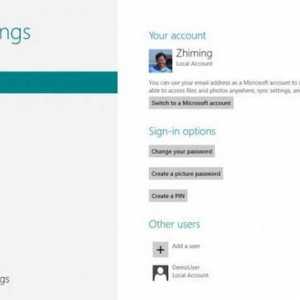 Cum se pune parola pe computer (Windows 8) și ce ar trebui să fie?
Cum se pune parola pe computer (Windows 8) și ce ar trebui să fie?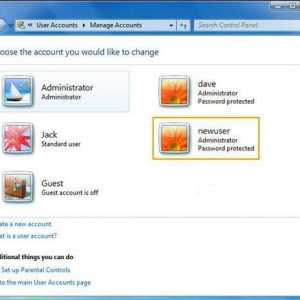 Cum se creează un utilizator nou în Windows 7
Cum se creează un utilizator nou în Windows 7 Ați uitat parola pe Windows 8? Cum să vă recuperați parola
Ați uitat parola pe Windows 8? Cum să vă recuperați parola Windows 8: eliminați parola când vă conectați la cont
Windows 8: eliminați parola când vă conectați la cont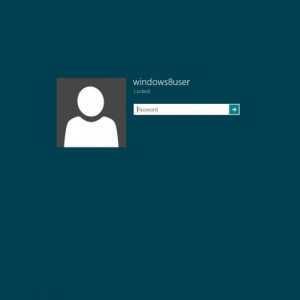 Cum se elimină o parolă în Windows 8? Resetarea parolei contului local, "Microsoft",…
Cum se elimină o parolă în Windows 8? Resetarea parolei contului local, "Microsoft",… Windows 7: Cum să resetați parola de administrator pe laptop?
Windows 7: Cum să resetați parola de administrator pe laptop?